Проверка исходящих ссылок — что это такое? Если вы нашли одну или больше ссылок на своем сайте WordPress, которые выдают ошибку 404, не стоит волноваться. Это довольно распространенное явление. Просто вы нашли ссылку, которая ведет не туда, куда следовало бы.
Нерабочие или «битые» ссылки встречаются достаточно часто. Ошибка 404 – это своеобразный способ, который использует ваш браузер, чтобы сказать вам: «Эй, парень, похоже, эта ссылка хотела, чтобы ты перешел куда-то, но здесь совсем ничего нет».
Учитывая, что полезность ссылок имеет первостепенное значение для любого сайта, в процессе повышения к нему доверия со стороны посетителей и поисковых систем очень важно позаботиться о том, чтобы все эти ссылки были рабочими и правильными. К счастью, у нас для вас есть очень хорошая новость – нерабочие ссылки очень легко исправить. После прочтения этой статьи вы узнаете все о том, что собой представляют нерабочие ссылки, ознакомитесь с лучшими инструментами для их проверки и на личном опыте узнаете, как именно осуществляется проверка исходящих ссылок с сайта. Вы также научитесь самостоятельно исправлять или удалять нерабочие ссылки, используя специальные плагины. Приятного прочтения!
Проверка исходящих ссылок – Как исправить или удалить нерабочие ссылки с сайта WordPress
В отличие от рабочих, нерабочие ссылки выдают вам злополучную ошибку 404 при попытке перехода. Как правило, это происходит при попытке направить пользователя на несуществующую или удаленную страницу. Также это может быть связано с особенностями настройки внутреннего файрвола сервера, а также с тем, что сайт, на котором находится страница, был взломан.
Иногда «битые» ссылки могут иметь место в случае неправильного написания ссылки. Возьмем для примера неправильное написание ссылки «google.com» в качестве URL-адреса:
Что с ней не так? На самом деле все.
Дело в том, что если URL-адрес написан в таком формате, браузер на самом деле пытается найти google.com на вашем сайте (что-то вроде http://www.адресвашегосайта.com/google.com). Поэтому при создании или исправлении ссылок добавляйте полный линк. В нашем случае нужно добавить «http://www» в начале. Ну и всегда указывайте четкий линк на конкретную страницу.
Теперь, когда вы знаете, каким образом распознавать неправильные ссылки, неплохо будет узнать, как их быстро находить, а затем исправлять или удалять.
Проверка исходящих ссылок – решения для Вордпресс
Нахождение нерабочих ссылок – один из самых сложных процессов проверки исходящих ссылок. Способ нахождения «битых» ссылок будет зависеть от того, насколько часто вы загружаете записи на сайт, а также от объема вашего обычного контента. Если у вас небольшой сайт с небольшим количеством ссылок, вам может быть достаточно вручную проверять свой сайт на нерабочие ссылки, к примеру, раз в месяц. Но что делать тем, у кого огромный сайт с нереально большим количеством ссылок? Вы можете себе представить, чтобы вы сидели и кликали на каждую ссылку, пытаясь убедиться в том, что абсолютно все ссылки работают правильно и перенаправляют вас куда надо? На это уйдет целая вечность, особенно если вы популярный блогер.
Чтобы сэкономить свое время, лучше использовать специальный инструмент для проверки ссылок, который станет для вас одним из самых полезных. Для сайта на WordPress существует большое количество вариантов для проверки ссылок, и большинство из них совершенно бесплатные.
Перед выбором вам обязательно придется взвесить все за и против конкретных инструментов. Если вы используете Webmaster Tools от Google, вам уже доступны поисковые роботы для сканирования сайта. Но если вы хотите использовать для поиска другие инструменты, есть специальные онлайн-ресурсы, на которых проверка сайта на исходящие ссылки онлайн осуществляется так же просто. Это, в частности, Online Broken Link Checker. С ними вы легко реализуете процесс «проверка исходящих ссылок онлайн» без особых сложностей и изощрений. Нужно только подключение к Интернету.
Broken Link Checker – Как проверить линк, используя Вордпресс плагин
Это далеко не единственный способ верификации исходящих ссылок, но точно один из лучших и признанных сообществом плагинов WordPress для этих целей.
Broken Link Checker можно совершенно бесплатно скачать с официального сайта WordPress.org.
Очень много людей любят этот инструмент за его алгоритмы сканирования, а также за то, как удобно он размещает ссылки в одной таблице, как он определяет отсутствующие изображения и отмечает несуществующие видео на YouTube. И хотя он нравится далеко не всем, а многие даже жаловались на незначительные задержки в выдаче результатов, этот инструмент был уже установлен более чем на 500 тысячах сайтов. Внушительные цифры, правда?
Сразу скажу, что при написании статьи я не ставил перед собой цель прорекламировать какой-то один плагин. В официальной директории WordPress можно найти множество качественных плагинов для проверки ссылок. Возможно, после прочтения этой статьи вы решите выбрать какой-то другой плагин – это ваше право. Все бесплатные варианты плагинов доступны по ссылке выше. Но чтобы наглядно показать вам, как выполнять проверку исходящих ссылок, я решил в качестве примера использовать именно Broken Link Checker. Хотя я уверен, что процедура будет аналогичной для любого другого плагина.
Проверка исходящих ссылок – Как исправлять или удалять нерабочие ссылки
Как только вы установили и активировали плагин, он начнет сканировать ваш веб-сайт. Следить за этим процессом вы сможете прямо из админ-панели, перейдя в меню «Настройки (Settings)>Проверка ссылок (Broken Link Checker)». Я специально указываю названия для русской и английской версии, потому что не знаю, какой язык у вас выставлен в настройках. К тому же, многие термины могут быть не переведены на русский.
На этой странице вы сможете настроить несколько параметров:
- Изменить периодичность проверки существующих ссылок (новые ссылки проверяются в первую очередь).
- Настроить email-уведомления о нерабочих ссылках.
- Настроить собственное форматирование нерабочих и/или удаленных ссылок.
- Убрать нерабочие ссылки из индексации поисковыми системами.
На вкладке «Дополнительно» (Advanced) можно получить доступ к расширенным настройкам.
Конец формы
Как только вы будете готовы к исправлению, просто нажмите на надпись «Найдено (х) неправильных ссылок». Число в скобках показывает, сколько таких ссылок сейчас размещено на вашем веб-сайте.
После нажатия вы увидите список ссылок:
На этом скриншоте видно, что с нашими линками все отлично, хотя за одной ссылкой мы все же не уследили!
На этой странице располагается большое количество информации, но ее интерфейс интуитивно понятный. Слева у нас столбец с URL-адресами нерабочих ссылок, далее – состояние ссылки, затем якорный текст ссылки и источник (то есть, страница, запись или комментарий, в котором располагается данная нерабочая ссылка).
Разобраться с нерабочими ссылками будет проще простого. Просто наведите курсором на нужный URL, и появятся доступные варианты действий:
Эти варианты довольно понятные и говорят сами за себя:
- Редактировать URL (Edit URL): Отредактировать (то есть исправить) URL-адрес.
- Удалить ссылку (Unlink): Удалить ссылку (но не удалять якорный текст).
- Not broken (Не битая): Удалить это сообщение и пометить линк как корректный.
- Dismiss (Пропустить): Спрятать ссылку (она будет перемещена в категорию «Dismissed» (Пропущенные)).
- Recheck (Проверить повторно): Проверить URL-адрес снова, если он был исправлен.
Вот, собственно, и все! Проверьте все свои линки и выберите для них необходимые действия.
Данный плагин способен на гораздо большее, но, к сожалению, обо всем сразу рассказать просто не хватит времени. Но не рассказать об еще одной полезной функции я просто не имею морального права. Обещаю – она действительно вам пригодится.
На своем собственном опыте я убедился, что большинство «битых» ссылок появляется в разделе с комментариями. Чаще все этого ссылки, оставляемые комментаторами, которые либо были введены неправильно, либо ссылаются на уже недоступные сайты или домены. И если на страницах сайта вы можете чувствовать себя более разборчивым и постепенно корректировать или избавляться от ссылок, вам вряд ли захочется тратить много времени, чтобы просматривать десятки и даже сотни нерабочих линков в разделе с комментариями. Чтобы не тратить время на обработку вручную каждого из линков, лучше всего воспользоваться встроенной функцией фильтрации, с которой вы сможете удалять все ссылки сразу.
Проверка исходящих ссылок – Как избавиться от всех ссылок сразу
Для этого перейдите в меню «Инструменты (Tools)>Неправильные ссылки (Broken Links)». Теперь справа вверху нажмите на кнопку «Поиск» (Search):
Из выпадающего списка «Состояние» (Link status) выберите «Неправильные» (Broken), а из списка «Тип» (Link type) – «Links used in Comments» (Списки, используемые в Комментариях). Теперь нажмите на кнопку «Найти ссылки» (Search Links) и вуаля! Вам отобразится список нерабочих ссылок исключительно в разделе комментариев. В нашем случае нам ничего не покажется, поскольку у нас была всего одна нерабочая ссылка, но она не в разделе комментариев, а в одной из статей.
Перед тем как перейти к групповому удалению нерабочих ссылок, нажмите на вкладку «Настройки экрана» (Screen Options) и в поле «Show on screen» (Показать на экране) укажите число равное или больше количества всех найденных ссылок, как это показано ниже (в нашем случае показан скрин со всеми нерабочими ссылками).
Как только вы это сделали, нажмите «Применить» (Apply). Если у вас ссылок много, то вам придется немного подождать.
Теперь вам остается лишь покончить с этими нерабочими ссылками. Просто выберите все записи, нажав на главный флажок вверху списка.
Теперь выберите «Удалить ссылку» (Unlink) из выпадающего списка «Bulk Actions» (Групповые действия) и нажмите на кнопку «Apply» (Применить). Вам отобразится окно подтверждения, в котором вы должны дать свое согласие на удаление.
Теперь вам придется снова подождать, особенно если у вас действительно много ссылок. После завершения вам отобразится окно с уведомлением о том, сколько было удалено ссылок. Поздравляю, вы справились с заданием! Понравился плагин? Жми кнопку ниже!
Посмотреть подробнее / Скачать
Чтобы предоставить вам еще большую свободу выбора, мы решили найти на платформе CodeCanyon австралийской компании Envato два аналогичных плагина. Они по-своему хороши, а в чем-то даже будут лучше Broken Link Checker.
Проверка исходящих ссылок – Премиум плагины CodeCanyon
-
WP Link Status Pro – инструмент для исправления некорректных ссылок и управления редиректами (переадресациями)
WP Link Status Pro проверяет коды отклика HTTP-состояния всех ссылок и изображений на вашем сайте. Он сканирует контент, извлекая из его компонентов ссылки и проверяя их на «правильность». Также он ищет ссылки с переадресацией и ссылки «nofollow».
Функции плагина WP Link Status Pro:
— выполнение нескольких сканирований с индивидуальными настройками и результатами;
— запуск поискового робота в фоновом режиме;
— настройка параметров поискового робота на странице расширенных настроек;
— расширенные фильтры и поиск по URL и якорному тексту;
— редактирование контента прямо из результатов поиска;
— дополнительные URL-инструменты для группового редактирования URL-адресов.
С таким плагином проверка исходящих ссылок перестанет быть проблемой раз и навсегда! В комплекте с ним вы получите инструкции, так что о настройке и работе с плагином можете не беспокоиться. Также у вас будет 6 месяцев поддержки от разработчиков.
Посмотреть подробнее / Скачать
-
Video Link Checker – плагин для поиска неправильных ссылок на YouTube
Это особенный плагин, который позволит вам избавиться от некорректных ссылок на видео и аудио с известных сервисов YouTube, Vimeo, SoundCloud и так далее. Контент на таких сайтах может время от времени удаляться или блокироваться (в том числе для конкретных стран, что связано с защитой авторских прав). Если вы на своем сайте используете много такого контента, вам стоит обязательно следить за тем, чтобы проверка исходящих ссылок осуществлялась вовремя. Лучшим способом для этого будет использование плагина Video Link Checker.
Особенности плагина Video Link Checker:
— работает в фоновом или ручном режиме;
— множество опций при сканировании;
— поддерживает самые популярные ресурсы: YouTube, DailyMotion, Hulu, MixCloud, SoundCloud и Vimeo (+ ключи API);
— проверяет блокировку видео в конкретных регионах;
— отправляет отчеты на электронную почту по завершении сканирования.
Плагин идеально подходит для видеоблогов, журналов и обычных блогов, на которых размещено много видеофайлов. Вы точно не пожалеете о своем выборе, если доверитесь этому плагину!
Посмотреть подробнее / Скачать
Проверка исходящих ссылок – Заключение
Если вы дошли до этого пункта, вы теперь точно знаете, как находить, исправлять и удалять целое скопище нерабочих ссылок.
Несмотря на то, что существует довольно много вариантов для поиска «битых» ссылок, наиболее предпочтительными плагинами являются те, которые позволяют планировать процесс сканирования. Автоматические и запланированные проверки крайне необходимы, ведь ссылки, вероятно, будут кануть в небытие время от времени, и довольно часто в самый неподходящий момент. Кроме того, потратив немного времени вначале на настройку автоматического плагина, вам больше не придется думать о ссылках до того момента, когда на вашу почту не придет оповещение о том, что какие-то из них не работают.
Никто вам спасибо не скажет за работу над обеспечением корректной работы ссылок, но это то, что обязательно стоит делать, чтобы не повторять ошибки тех сайтов, на которых в действительно полезных статьях нет одной или больше ссылок. Вам захочется дальше читать такую статью? Думаю, вряд ли. Я больше чем уверен, что вы сразу же уйдете с такого сайта и найдете нужную вам информацию в другом месте.
Если вы хотите, чтобы ваш сайт не только хорошо индексировался в Google и в Яндексе, но и был удобным для посетителей, позаботьтесь о том, чтобы на нем никогда не было нерабочих ссылок. В этом смысле проверка исходящих ссылок – незаменимая рутинная работа, которую нужно выполнять.
А как вы следите за нерабочими ссылками? Может у вас появились какие-то вопросы? Напишите нам об этом в комментариях (с рабочими ссылками, пожалуйста).
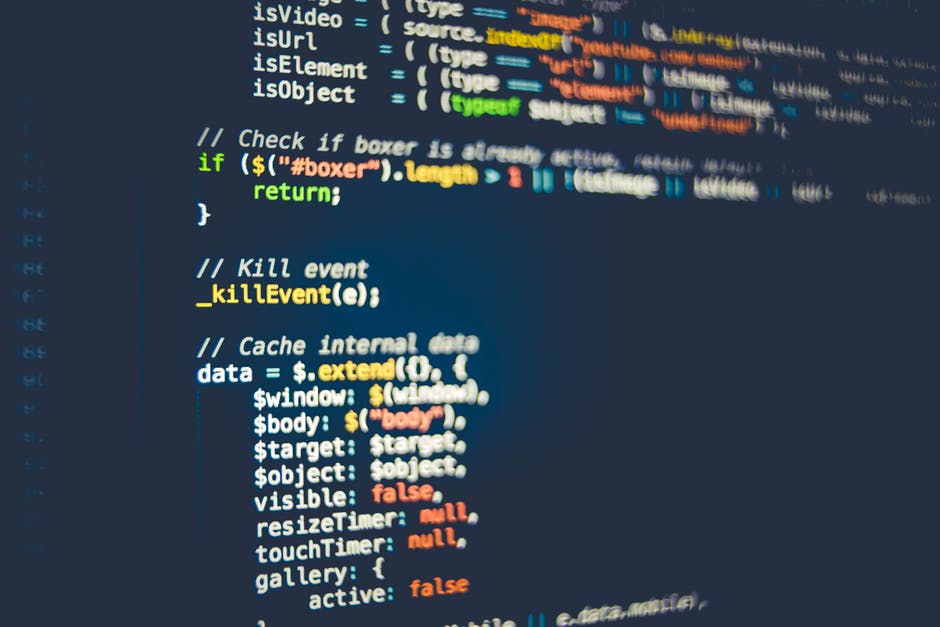
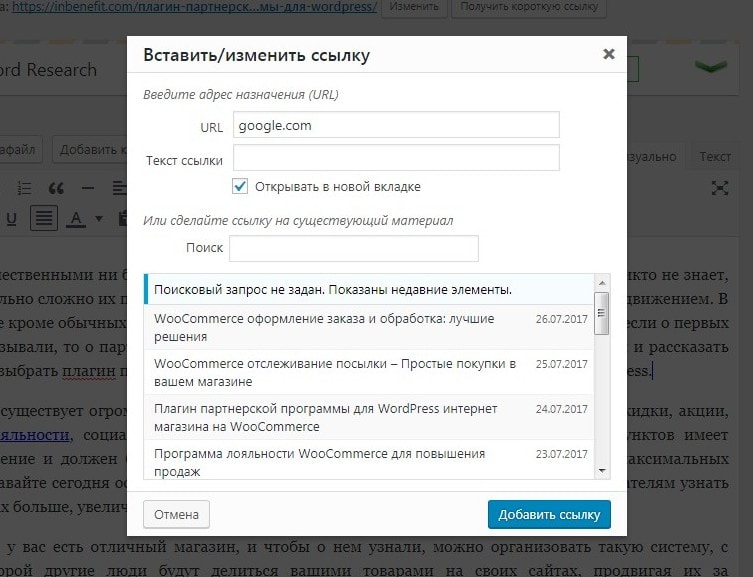
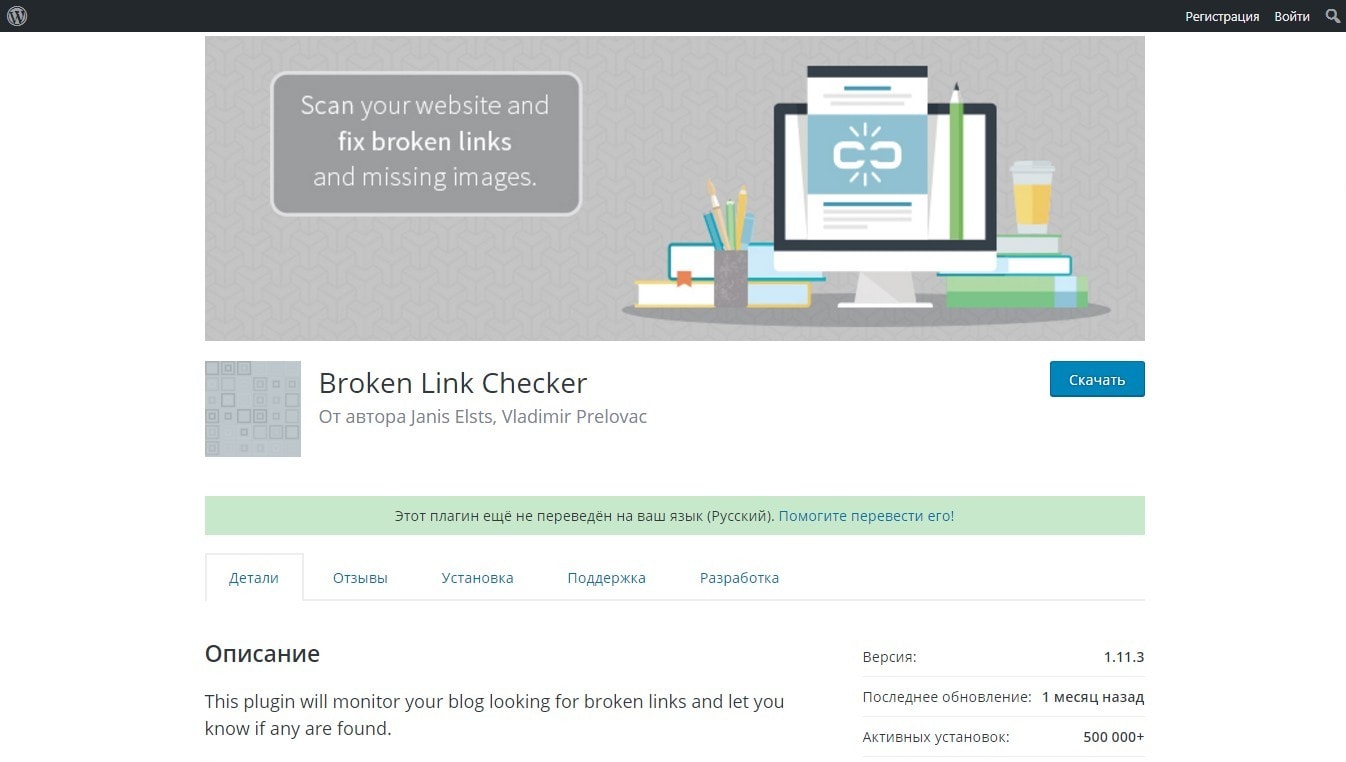

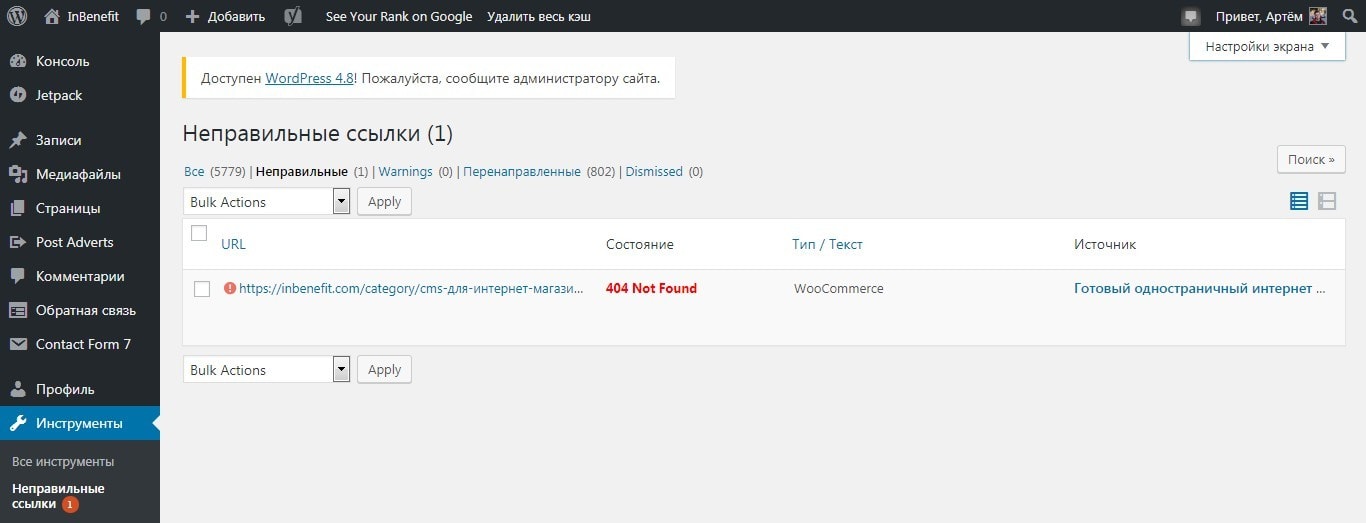

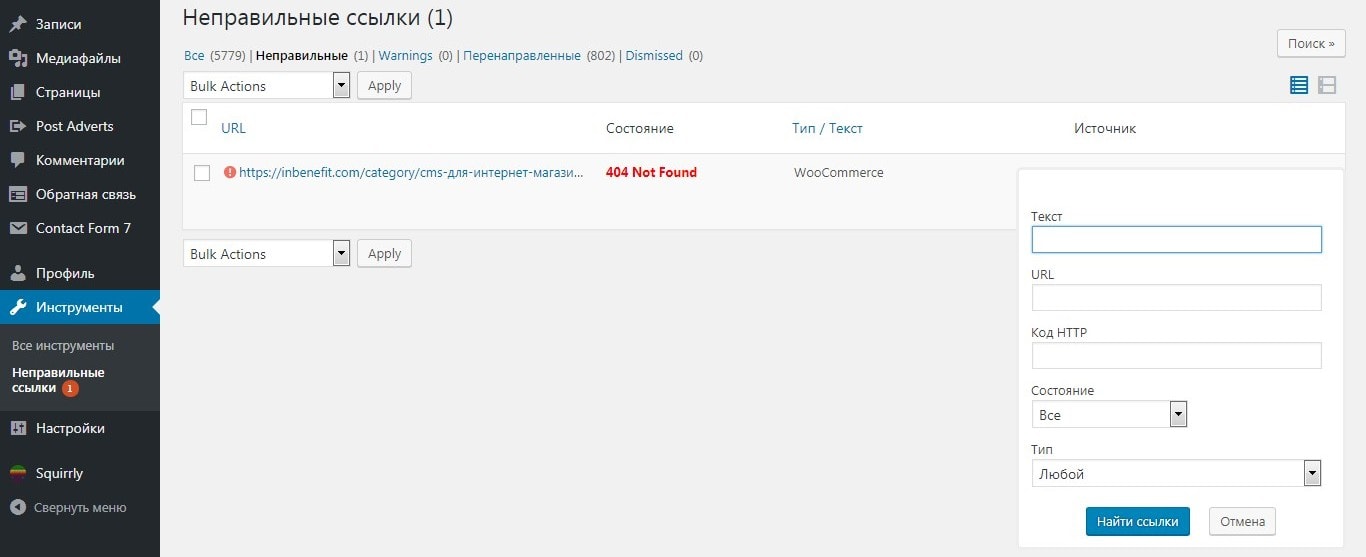
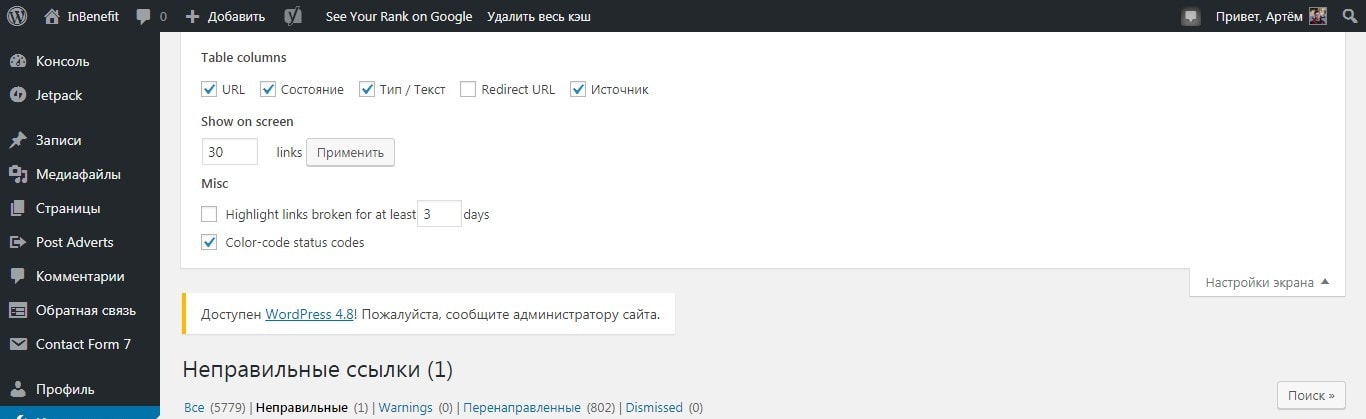

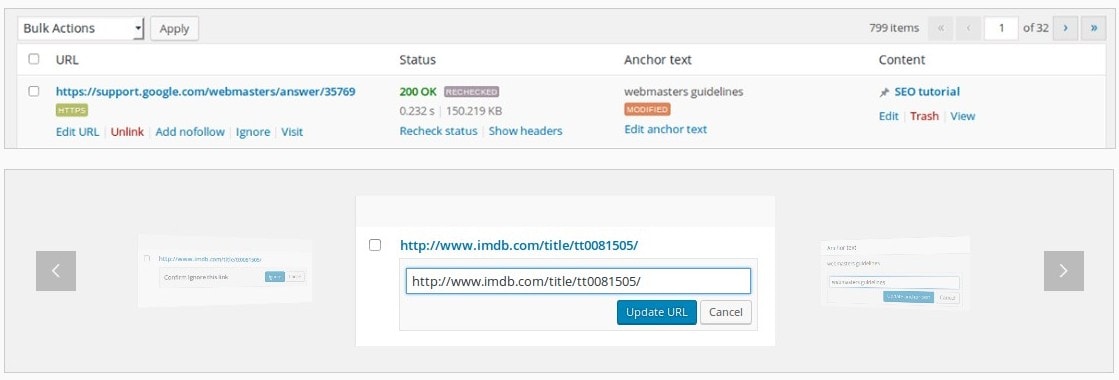
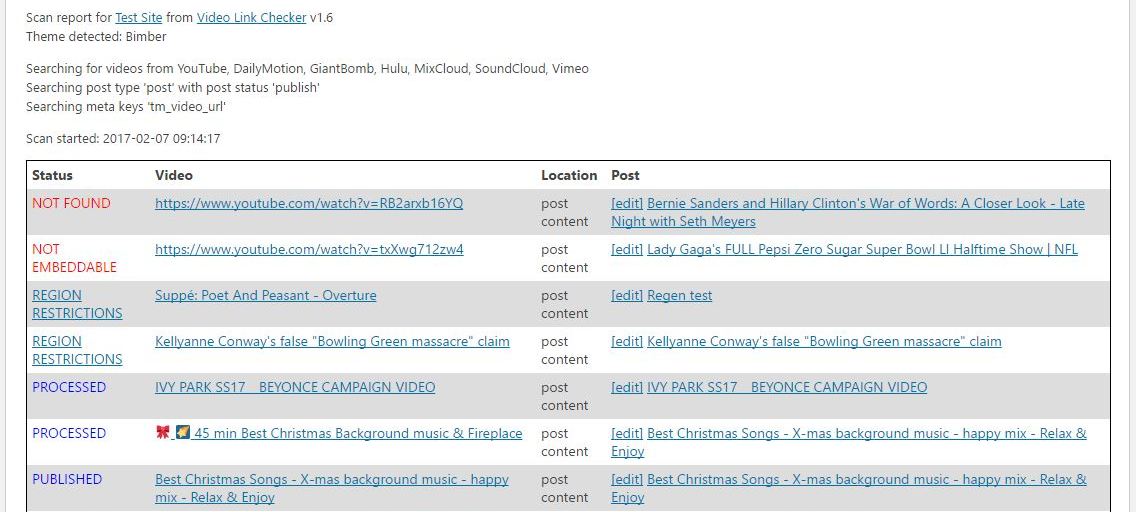
Comments